Miliony użytkowników systemu Windows 10 codziennie polegają na Skypie, ale wydaje się, że mają z tym pewne problemy. Według nich istnieją różne problemy związane ze Skype i opcją automatycznego logowania w systemie Windows 10.
Jak rozwiązać problemy z automatycznym logowaniem przez Skype w systemie Windows 10?
Nie zapomnij dodać białej listy do naszej witryny. Powiadomienie nie zniknie, dopóki tego nie zrobisz.
Nienawidzisz reklam, my to rozumiemy. My także. Niestety, jest to jedyny sposób, abyśmy nadal dostarczali znakomitą zawartość i wskazówki, jak rozwiązać największe problemy techniczne. Możesz wesprzeć nasz zespół 30 członków w kontynuowaniu ich pracy, umieszczając naszą listę na białej liście. Wyświetlamy tylko kilka reklam na stronie, nie utrudniając dostępu do treści.
Dodam twoją stronę do białej listy, nie obchodzi mnie to
Skype jest jedną z najpopularniejszych usług czatu, jednak mogą wystąpić problemy ze Skype i uniemożliwić zalogowanie się. Mówiąc o problemach, są to niektóre z najczęstszych problemów zgłaszanych przez użytkowników:
- Automatyczne logowanie Skype nie działa — Według użytkowników czasami ten problem może wystąpić z powodu programu antywirusowego lub zapory. Aby rozwiązać problem, upewnij się, że Skype jest dozwolony przez zaporę.
- Skype dla firm nie loguje się automatycznie — Ten problem może wystąpić w wersji Skype dla firm, ale większość naszych rozwiązań można również zastosować w wersji Business, więc wypróbuj je.
- Automatyczne logowanie przez Skype wciąż się ładuje — Według użytkowników czasami Skype ładuje się podczas próby zalogowania. Jeśli masz ten problem, po prostu zainstaluj ponownie Skype i sprawdź, czy to rozwiązuje problem.
- Błąd logowania przez Skype — Podczas próby zalogowania się do Skype mogą wystąpić różne błędy. Powinieneś być jednak w stanie naprawić te błędy za pomocą jednego z naszych rozwiązań.
Rozwiązanie 1 — Sprawdź swój program antywirusowy
Czasami Twój program antywirusowy może zakłócać działanie Skype’a, co może powodować problemy podczas logowania. Aby rozwiązać problem, musisz wyłączyć niektóre funkcje antywirusowe, takie jak zapora ogniowa i sprawdzić, czy to rozwiąże problem.
Jeśli problem nadal występuje, być może trzeba tymczasowo wyłączyć program antywirusowy.
Czasami wyłączenie programu antywirusowego nie pomoże, więc musisz odinstalować program antywirusowy. Jeśli odinstalowanie programu antywirusowego rozwiązuje problem, należy rozważyć przejście na inne rozwiązanie antywirusowe.
Użytkownikom Norton przygotowaliśmy dedykowany przewodnik, jak całkowicie usunąć go z komputera. Istnieje również podobny przewodnik dla użytkowników McAffe.
Jeśli używasz dowolnego rozwiązania antywirusowego i chcesz całkowicie usunąć go z komputera, koniecznie sprawdź tę niesamowitą listę z najlepszym oprogramowaniem do odinstalowywania, z którego możesz teraz korzystać.
Istnieje wiele świetnych narzędzi antywirusowych, ale najlepsze są Bitdefender, Panda Antivirus, i Bullguard. Wszystkie te narzędzia zapewniają doskonałą ochronę, więc jeśli masz jakiekolwiek problemy, wypróbuj dowolne z nich.
Chcesz zmienić swój program antywirusowy na lepszy? Oto lista naszych najlepszych wyborów.
Rozwiązanie 2 — Sprawdź menu opcji Skype
Niektórzy użytkownicy zgłosili brak opcji automatycznego logowania na ekranie głównym, co może czasem powodować problemy dla użytkowników, zwłaszcza jeśli chcą oni włączyć lub wyłączyć opcję automatycznego logowania.
Ta opcja została przeniesiona do Ustawień ogólnych w Skypie i możesz ją wyłączyć lub włączyć, wykonując następujące kroki:
- Początek Skype.
- Iść do Narzędzia> Opcje.

- Znajdź Zaloguj mnie, gdy Skype się uruchomi opcja i odznacz jeśli chcesz wyłączyć tę opcję lub sprawdź, czy chcesz ją włączyć.
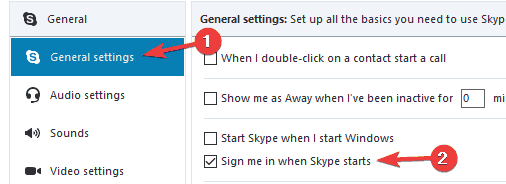
- Po zakończeniu kliknij Zapisać przycisk, aby zapisać zmiany.
Rozwiązanie 3 — Użyj opcji Zaloguj się za pomocą Facebooka
Według użytkowników przycisk automatycznego logowania pojawi się na ekranie głównym, jeśli go używasz Zaloguj się przez Facebook opcja. Jest to proste obejście, ale nie zadziała, jeśli nie masz konta na Facebooku lub jeśli Twój Skype nie jest połączony z Facebookiem.
Rozwiązanie 4 — Zresetuj wszystkie ustawienia Skype
Użytkownicy zgłosili, że Skype loguje się automatycznie, nawet jeśli opcja automatycznego logowania jest wyłączona. To dziwny problem, ale można go naprawić, resetując ustawienia Skype. Aby to zrobić, wykonaj następujące kroki:
- Zamknij Skype całkowicie. W razie potrzeby zamknij Skype z Menedżera zadań.
- naciśnij Klawisz Windows + R. i wejdź %dane aplikacji%. Kliknij dobrze lub naciśnij Wchodzić.

- Po otwarciu folderu mobilnego zlokalizuj Skype folder i zmień jego nazwę na Skype.old.
- naciśnij Klawisz Windows + R. i wejdź % temp% skype.

- Usuń DbTemp teczka.
Spróbuj ponownie uruchomić Skype i sprawdź, czy problem został rozwiązany. Pamiętaj, że Twoje dzienniki czatu zostaną usunięte za pomocą tego rozwiązania, ale w razie potrzeby powinieneś móc je przywrócić z folderu Skype.old.
Windows nie zakończy zadania w Menedżerze zadań? Licz na nas, aby rozwiązać problem.
Rozwiązanie 5 — Zainstaluj ponownie Skype
Według użytkowników, jeśli Skype nadal loguje się automatycznie, możesz to naprawić, instalując go ponownie. Użytkownicy zgłosili, że po odinstalowaniu i ponownej instalacji aplikacji Skype ten problem został rozwiązany, więc spróbuj.
Istnieje kilka sposobów odinstalowania aplikacji, ale zwykle najlepszym rozwiązaniem jest użycie oprogramowania do odinstalowywania. Jeśli nie znasz, oprogramowanie do odinstalowywania to specjalna aplikacja, która może łatwo usunąć dowolne oprogramowanie z komputera.
Oprócz usuwania programu narzędzia te usuwają również wszystkie pliki i wpisy rejestru z nim związane. Jest to idealne rozwiązanie, jeśli chcesz całkowicie usunąć aplikację z komputera.
Jeśli szukasz oprogramowania do odinstalowywania, musimy zasugerować Deinstalator IOBit lub Revo Uninstaller. Wszystkie te aplikacje są proste w użyciu i powinny być w stanie pomóc w usunięciu dowolnej aplikacji z komputera.
Jeśli potrzebujesz więcej informacji na temat odinstalowywania Skype’a w systemie Windows 10, zapoznaj się z tym przewodnikiem krok po kroku.
Jeśli chcesz całkowicie usunąć resztki oprogramowania z komputera, wykonaj proste kroki z tego przewodnika.
Rozwiązanie 6 — Wyłącz powiadomienia Skype
Użytkownicy zgłaszali, że Skype automatycznie loguje się za każdym razem, gdy sprawdzają Hotmail. Wydaje się, że ten problem dotyczy użytkowników korzystających z konta Hotmail w celu uzyskania dostępu do Skype, ale istnieje sposób na rozwiązanie tego problemu.
Podobno możesz rozwiązać ten problem, wyłączając niektóre powiadomienia Skype. Pamiętaj, że jest to tylko obejście problemu, ale niewielu użytkowników zgłosiło, że działa dla nich, więc możesz spróbować. Aby to zrobić, wykonaj następujące kroki:
- Otwórz Skype i przejdź do Narzędzia> Opcje.
- Iść do Ustawienia powiadomień i upewnij się, że wchodzi w tryb online opcja nie jest zaznaczona.

- Kliknij Zapisać aby zapisać zmiany.
To wygląda na dziwne rozwiązanie, ale niewielu użytkowników twierdzi, że to działa, więc nie zaszkodzi Ci spróbować.
Rozwiązanie 7 — Użyj ListFix
Jeśli automatyczne logowanie do Skype nie działa w systemie Windows 10, możesz skorzystać z aplikacji ListFix. Ta aplikacja pozwoli ci wyczyścić pamięć podręczną Skype, co, mam nadzieję, rozwiąże ten problem. Aby użyć tej aplikacji, wykonaj następujące kroki:
- Całkowicie zamknij Skype.
- Pobierz ListFix.
- Po pobraniu narzędzia wyodrębnij je.
- Uruchom narzędzie.

- Wybierz i shared.xml i kliknij Wyczyść Skype nazwy.

- Po zakończeniu procesu kliknij Wyczyść pliki cookie Skype.
- Zamknij aplikację ListFix i spróbuj ponownie uruchomić Skype.
Rozwiązanie 8 — Odłącz swoje konto Microsoft i Facebook
Skype ma świetną wbudowaną funkcję, która pozwala zalogować się za pomocą konta Microsoft lub Facebook. Jest to świetne, ponieważ pozwala zalogować się i zalogować do Skype bez tworzenia konta Skype.
Jednak kilku użytkowników zgłosiło, że ta funkcja może powodować problemy z automatycznym logowaniem przez Skype, a aby je naprawić, musisz odłączyć zarówno konto Microsoft, jak i Facebook. Aby to zrobić, wykonaj następujące kroki:
- Wejdź na https://login.skype.com i zaloguj się za pomocą konta Skype.
- Teraz idź do Ustawienia i odłączyć oba konta Microsoft i Facebook.
Po wykonaniu tych czynności zarówno Twoje konto Microsoft, jak i Facebook zostaną odłączone, a będziesz mógł zalogować się automatycznie do Skype. Pamiętaj, że ta metoda może nie działać, jeśli zarejestrowałeś się w Skype za pomocą konta Microsoft lub Facebook.
Rozwiązanie 9 — Sprawdź, czy nazwa użytkownika i hasło są poprawne
Według użytkowników, jeśli masz problemy z automatycznym logowaniem do Skype’a, twoja nazwa użytkownika lub hasło mogą być nieprawidłowe. Przed próbą zalogowania się sprawdź, czy wszystko jest w porządku z nazwą użytkownika i hasłem.
Jeśli podejrzewasz, że Twoje konto Skype zostało zhakowane, zresetuj hasło i spróbuj zalogować się przy użyciu nowego hasła.
Rozwiązanie 10 — Sprawdź, czy twoje połączenie internetowe działa
Jeśli masz problemy z zalogowaniem się do Skype, przyczyną może być twoje połączenie internetowe. Aby rozwiązać ten problem, ważne jest, aby sprawdzić, czy połączenie internetowe działa poprawnie.
Jeśli inne witryny działają bezproblemowo, oznacza to, że wszystko jest w porządku z połączeniem sieciowym, więc problem najprawdopodobniej dotyczy Skype.
Aby sprawdzić, czy Skype i jego usługi działają poprawnie, odwiedź stronę https://support.skype.com/en/status.
Stamtąd możesz sprawdzić, które usługi Skype działają poprawnie. Jeśli wystąpi problem z którąkolwiek z tych usług, Microsoft spróbuje je naprawić jak najszybciej.
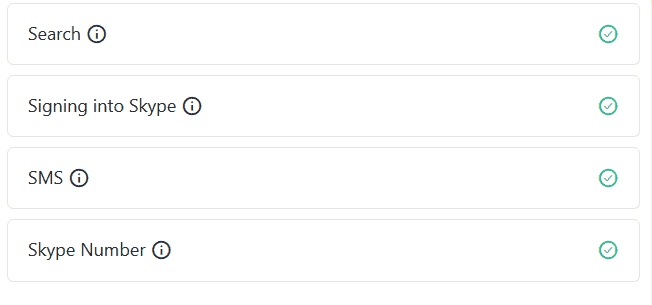
Rozwiązanie 11 — Wypróbuj Skype dla sieci
Według użytkowników czasami ten problem może wystąpić z powodu problemów z aplikacją Skype. Aby sprawdzić, czy twoja aplikacja jest przyczyną problemu, możesz spróbować użyć Skype dla Internetu. Wystarczy wejść na stronę Skype na stronę internetową i zalogować się przy użyciu swoich danych logowania Skype.
Jeśli Skype dla sieci działa, oznacza to, że problem dotyczy aplikacji Skype. Aby rozwiązać problem, wypróbuj nasze inne rozwiązania.
Rozwiązanie 12 — Sprawdź, czy twoje konto jest ograniczone lub zawieszone
Jeśli masz problemy z zalogowaniem się do Skype, przyczyną może być Twoje konto. Czasami twoje konto może zostać tymczasowo ograniczone i zawieszone. Może się to zdarzyć, jeśli na Twoim koncie wystąpi jakakolwiek nietypowa aktywność związana z naruszeniem bezpieczeństwa.
Jeśli podejrzewasz, że Twoje konto zostało zablokowane z powodu naruszenia bezpieczeństwa, skontaktuj się z pomocą techniczną Skype, aby rozwiązać ten problem.
Opcja automatycznego logowania przez Skype może być użyteczna, ale może również powodować różnego rodzaju problemy dla użytkowników. Jeśli masz problemy z opcją automatycznego logowania przez Skype w systemie Windows 10, sprawdź niektóre z naszych rozwiązań.
Jeśli masz inne sugestie lub pytania, zostaw je w sekcji komentarzy poniżej.

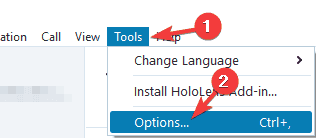
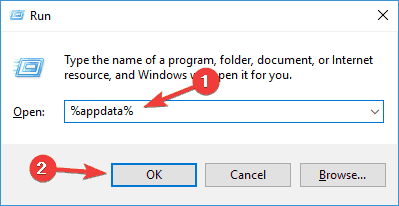

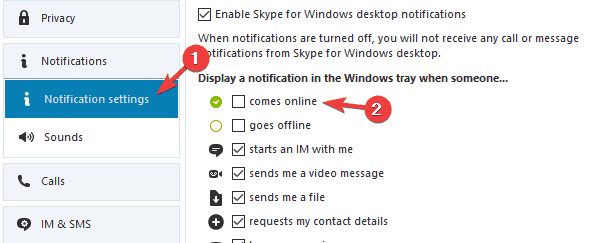
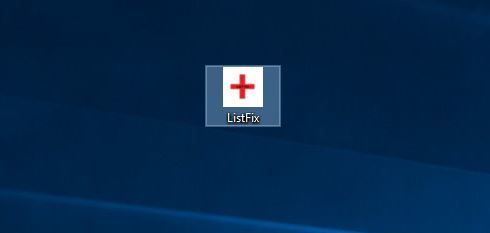
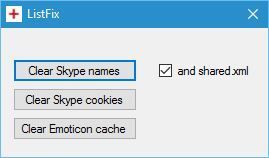
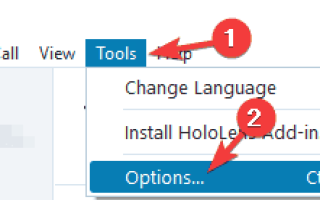

![Czy chcesz zezwolić na następujący program nieznanego wydawcy …? [NAPRAWIĆ]](https://pogotowie-komputerowe.org.pl/wp-content/cache/thumb/b9/9a8a74d915fb5b9_150x95.jpg)
![Włącz DirectPlay w Windows 10 [PRZEWODNIK DLA GRACZY]](https://pogotowie-komputerowe.org.pl/wp-content/cache/thumb/c4/7b66190c67533c4_150x95.jpg)
![Klawisz ESC nie działa w systemie Windows 10 [NAJLEPSZE ROZWIĄZANIA]](https://pogotowie-komputerowe.org.pl/wp-content/cache/thumb/2b/3fe2c3cb63c1d2b_150x95.png)